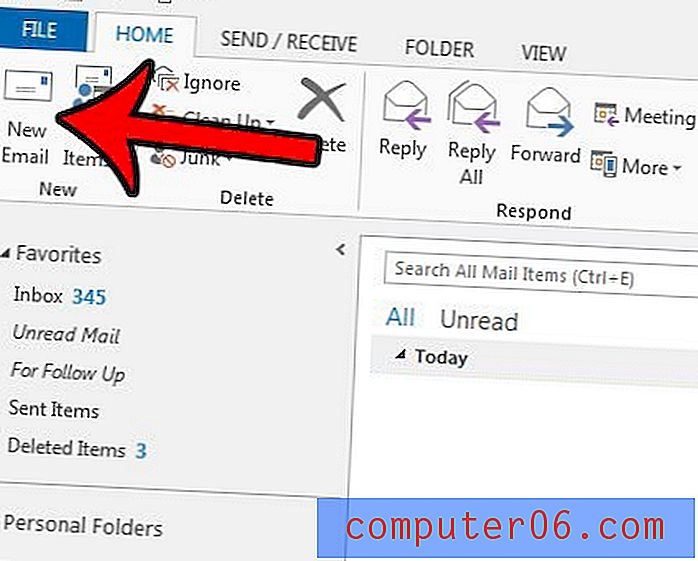Den beste Android Data Recovery-programvaren
Hvorfor stole på oss?
Jeg heter Adrian Try, og jeg elsker dingser. Jeg har en ganske samling, noen som dateres tilbake til slutten av 80-tallet - palme-maskiner, undernoteringer, PDA-er og smarttelefoner - og har et lite "museum" på kontoret mitt. Jeg valgte opprinnelig Android over iPhone, men nå har jeg erfaring med begge deler.

Jeg passet nøye på dem, og de tjente meg bra. Men vi har hatt noen små katastrofer:
- Min kone droppet Casio E-11 Palm-PC-en på toalettet. Jeg klarte å redde den, og hvis du er nysgjerrig, kan du lese den historien her: Casio Survives Toilet.
- Datteren min plasserte sin iPhone på setet ved filmene og gikk ut uten den. Hun skjønte seg snart og gikk tilbake, men oppdaget at telefonen var borte. Hun ringte nummeret, og guttene som hadde det, bare lo av henne.
- Mange av barna mine er klønete eller har frister, så smarttelefonskjermene deres er ofte sprekker. Hvis de fikser dem, blir de bare ødelagte igjen.
Til tross for disse problemene, har jeg aldri hatt bruk av programvare for datagjenoppretting på en smarttelefon. Enten er dataene sikkerhetskopiert, eller uviktig.
Så jeg ønsket å bli kjent med utvalget av applikasjoner for mobil datagjenoppretting og forskjellene mellom dem, så det tok noen dager fra planen min å teste de ledende utfordrerne. Jeg valgte å teste iOS-versjonene (og du kan lese resultatene i vår beste iPhone Data Recovery-programvareoppdatering), men brukervennligheten, effektiviteten og hastigheten til programmene vil sannsynligvis være like når du gjenoppretter data fra Android-enheter .
Hva du trenger å vite foran deg om å gjenopprette data på Android
Datarekonstruksjon er din siste forsvarslinje
Vi vet at dårlige ting kan skje med telefonene våre, så vær klar på forhånd. Det første ansvaret ditt er å lage regelmessige sikkerhetskopier av telefonens data. Det er mye enklere å gjenopprette en sikkerhetskopi enn å ha en appskanning etter omstreifede elektroner på en ødelagt telefon.
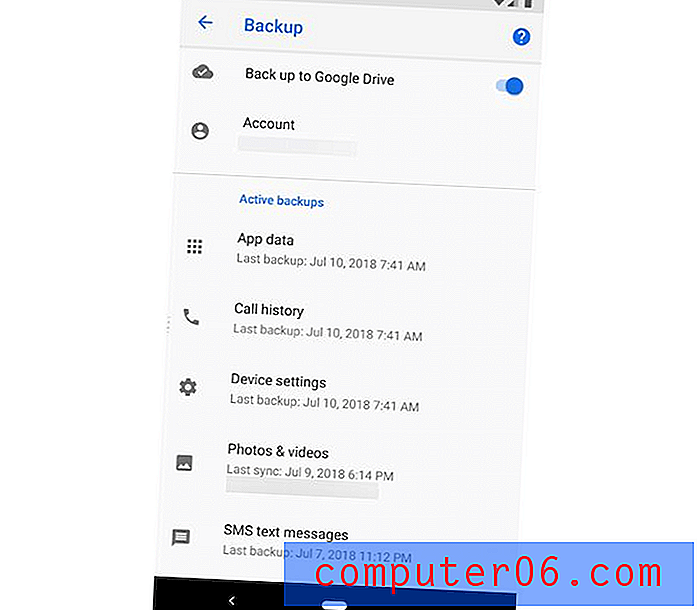
Det trenger ikke være vanskelig. Hvis enheten din kjører Android 6.0 eller nyere, kan du ta sikkerhetskopi av bilder og videoer, kontakter, kalender, data og innstillinger fra Android-enheten til Google-kontoen din. For flere alternativer for sikkerhetskopiering, sjekk Computerworlds Slik sikkerhetskopierer du Android-enheter: Den komplette guiden.
Datarekonstruksjon vil koste deg tid og krefter
Det vil ta tid å skanne telefonen etter tapte data, vanligvis målt i timer. Etter det er arbeidet ditt bare begynt. Sjansene dine er at gjenopprettingsappen din vil finne titusenvis av tapte filer. Å finne den rette kan være som å lete etter en nål i en høystakk.
Mange apper gir funksjoner for å gjøre dette litt enklere. De kan ha en søkefunksjon, så hvis du husker en del av navnet på filen din, eller til og med noe i innholdet i filen, kan det være ganske raskt å finne den. De fleste apper viser filene som er blitt slettet sammen med dem som fremdeles eksisterer, og noen lar deg filtrere listen bare etter dem som er slettet. Til slutt lar noen apper deg sortere listene etter navn eller dato.
De fleste Android data utvinning programvare krever at du roter telefonen
Av sikkerhetsgrunner kan ikke en vanlig Android-bruker få tilgang til alle filene på telefonen. Android låser telefonen for å forhindre skadelig programvare, og slettede filer lagres i systemmappen, som ikke normale brukere har tilgang til. Og det gjør gjenoppretting av tapte filer fra telefonens interne minne til et vanskeligere forslag.
"Rooting" -telefonen din gir deg (og appene dine) administratorrettigheter, slik at du kan få tilgang til alle filer på telefonen. Hvis du gjør dette, vil garantien ugyldiggjøre, og i ekstreme tilfeller kan telefonen din fungere ordentlig. Men hvis du vil ha den beste sjansen for å gjenopprette dataene dine, må det gjøres.
Å plassere telefonen i "USB-feilsøking" -modus er et annet viktig trinn, og lar datamaskinen ha den nødvendige tilgangen til telefonen. Hver app viser deg hvordan du aktiverer dette som en del av gjenopprettingsprosessen.
Alt dette tekniske kan være skremmende for en vanlig bruker. Heldigvis vil Wondershares dr.fone gjøre alt arbeidet for deg som en del av den normale driften av programvaren. Dette er en viktig grunn til at vi anbefaler appen så høyt. Den vil automatisk rote telefonen din, deretter gjenopprette dataene dine og deretter fjerne dem igjen.
Noen få andre apper vil også rote telefonen din: iMobie PhoneRescue, FonePaw og gratis Primo Android Data Recovery. Men de vil ikke løsne telefonen din igjen etter at dataene dine er gjenopprettet.
Datarekonstruksjon fra SD-kort
Å gjenopprette data fra et SD-kort er enklere enn fra telefonens interne minne. Du trenger ikke å rote telefonen din, og alle appene vi gjennomgår lar deg skanne kortet ditt.
Alternativt, hvis du setter inn kortet i din Mac eller PC (via en USB-adapter om nødvendig), kan du bruke skrivebordsdatagjenopprettingsprogramvare for å gjenopprette dataene. Sjekk våre Mac- og Windows- anmeldelser for anbefalinger.
Datagjenoppretting er ikke garantert
Til tross for din beste innsats, vil du ikke alltid kunne gjenopprette tapte filer. Jeg testet ti ledende apper for iPhone-utvinning av data, og i beste fall kunne jeg bare gjenopprette halvparten. Jeg håper du har fått mer suksess.
Hvis du ikke lykkes, kan du alltid ringe en ekspert. Det kan være kostbart, men hvis dataene dine er verdifulle, kan det hende du synes det er verdt pengene.
Hvem skal skaffe seg dette?
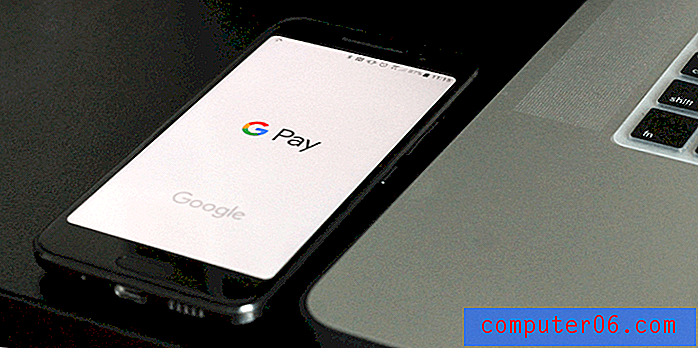
Jeg håper du aldri trenger programvare for datagjenoppretting. Dessverre kan mange ting gå galt med våre Android-telefoner.
- De blir falt i vann eller på betong, noe som resulterer i vannskader og ødelagte skjermer.
- Du kan glemme passordet eller PIN-koden, slette feil fil, eller noe kan gå galt med SD-kortet.
- Eller noe kan gå galt når du gjør en tilbakestilling til fabrikken, oppdaterer operativsystemet eller mens du prøver å rote telefonen.
Forhåpentligvis har du en sikkerhetskopi av dataene dine. Hvis ikke, trenger du programvare for datagjenoppretting av Android. Heldigvis vil den gratis prøveversjonen av de fleste gjenopprettingsappene vise deg om du vil lykkes før du bruker pengene dine.
Hvordan vi testet og plukket
Apper for datagjenoppretting er forskjellige. De varierer i funksjonalitet, brukervennlighet og suksessrate. Her er hva vi så på når vi evaluerte:
Hvor lett er det å bruke programvaren?
Datarekonstruksjon kan være teknisk og føre til at telefonen er skremmende. Heldigvis er alle appene vi dekker ganske enkle å bruke, og tre tilbyr å hjelpe deg med å rote telefonen din. Bare én - Wondershare dr.fone - vil løsne telefonen igjen etterpå, og returnere den til sin opprinnelige tilstand.
Etter at skanningen er fullført, kan det å finne riktig fil være som å lete etter en nål i en høystakk. De fleste apper tilbyr litt hjelp her, og gir funksjoner som muligheten til å søke etter filnavn eller innhold, filtrere listene dine etter om filen ble slettet eller ikke, og sortere listen etter navn eller endring / sletting dato.
Støtter det din telefon og datamaskin?
Mange Android-datarekonstruksjonsapper kjører fra datamaskinen din i stedet for fra telefonen. Dette gir noen betydelige fordeler: det minimerer risikoen for at du overskriver tapte data på telefonen, og programvaren vil sannsynligvis være kraftigere. Og hvis du knuste telefonens skjerm, er det ikke sikkert at det å kjøre Android-programvare er et alternativ. Noen utviklere tilbyr imidlertid datagjenopprettingsprogramvare som kjører på enheten din.
Så du må sørge for at programvaren støtter både telefonen din og datamaskinen. Android-økosystemet er komplekst og variert - det er mange produsenter, telefoner og versjoner av Android som kan støttes. Utviklerne tester programvaren sin på mange forskjellige telefoner (ofte nummerert i tusenvis), og lister opp de som fungerer på deres nettsteder. Programvaren kan fungere uansett, så hvis du er i tvil, kan du prøve den gratis prøveversjonen.
Programvaren må også støtte ditt stasjonære operativsystem. Alle de ti programmene vi testet tilbyr Windows-versjoner (unntatt DiskDigger, som er en Android-app). Seks tilbyr Mac-versjoner, og bare tre tilbyr en Android-app.
Programvare for macOS:
- Wondershare dr.fone Gjenopprette
- Aiseesoft FoneLab
- Tenorshare UltData
- EaseUS MobiSaver
- Cleverfiles Disk Drill
- FonePaw Android Data Recovery
Android-apper:
- Wondershare dr.fone Gjenopprette
- EaseUS MobiSaver
- DiskDigger for Android
Inkluderer appen tilleggsprogramvare?
Alle appene vi dekker lar deg gjenopprette data direkte fra telefonen eller SD-kortet. Noen inkluderer tilleggsfunksjoner, som kan omfatte:
- gjenopprette data fra SIM-kortet,
- rota Android-telefonen din,
- låse opp telefonens låseskjerm,
- Android-sikkerhetskopi og gjenoppretting,
- kopiere data fra en telefon til en annen,
- overføre data fra telefonen til datamaskinen din,
- henter ut data fra en murt Android-telefon.
Hvilke datatyper kan programvaren gjenopprette?
Hvilken type data mistet du? Et foto? Avtale? Kontakt? Hva er vedlegget? Noen av disse er filer, andre er databaseoppføringer. Gjenoppretting av Android-data klarer seg veldig bra med filer - praktisk talt alle typer støttes - men ikke så bra med databaser (med unntak av kontakter).
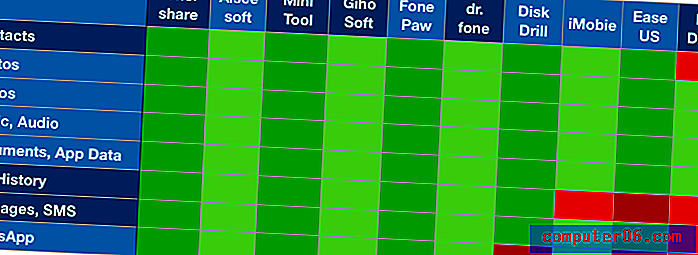
Jeg fant ut at antallet datakategorier som støttes varierte ganske mye blant iOS-gjenopprettingsapper. Ikke slik med Android-apper. De fleste apper støtter samme antall kategorier.
Hvor effektiv er programvaren?
Dette er virkelig den viktigste faktoren når du velger programvare, og det er den vanskeligste faktoren å gi nøyaktig informasjon om. Å teste hver app konsekvent og grundig er veldig tidkrevende, og det er ingen garanti for at hver bruker vil ha de samme resultatene. Men vurderer andre brukers suksess og fiasko med en bestemt app kan være nyttig.
Jeg så forgjeves etter grundig testing utført av bransjeeksperter, og til og med anmeldelsene jeg sjekket var veldig lette på faktisk bruk av appene. Så jeg satte noen dager til side for å legge ti industriledende apper gjennom en uformell, men konsekvent test for å måle effektiviteten. Jeg valgte iOS-versjonene for testen min, men hastigheten og suksessen til skannene mine burde være informative også for Android-brukere.
For fullstendige resultater av testene mine, sjekk oppdateringen av den beste iPhone Data Recovery-programvaren. Jeg skal oppsummere hvilke apper som var mest effektive her.
Jeg slettet en kontakt, avtale, stemmemelding, lapp, foto- og tekstbehandlingsdokument, og prøvde å gjenopprette dem. I beste fall gjenopprettet jeg bare tre av de seks varene, en suksessrate på 50%:
- Wondershare dr.fone,
- Aiseesoft FoneLab,
- Tenorshare UltData,
- EaseUS MobiSaver og
- Cleverfiles Disk Drill.
Resten fikk bare to gjenstander:
- iMobie PhoneRescue,
- MiniTool mobilgjenoppretting,
- Gihosoft Datarekonstruksjon,
- Primo Data Recovery,
- Stellar utvinning.
Jeg sammenlignet også hvor mange tapte filer hvert program kunne finne. Selv om det var betydelige forskjeller, skilte ingen app seg ut over de andre.
Hvor raskt er skannene?
Selv om jeg heller vil ha en vellykket skanning enn en rask, delte skanningens hastighet betraktelig opp feltet. Og mange av de raskeste appene var de mest effektive.
Noen apper skanner etter alle datakategorier, mens andre lar deg velge hvilke kategorier du vil inkludere, og potensielt sparer tid. Overraskende nok var mange av appene som skannet etter alle datakategoriene også blant de raskeste. Her er tidene (h: mm), sortert fra tregeste til raskeste:
- Tenorshare UltData: 0:49 (ikke alle kategorier)
- Aiseesoft FoneLab: 0:52
- Leawo iOS Data Recovery: 0:54
- Primo iPhone Data Recovery: 1:07
- Disk Drill: 1:10
- Gihosoft Data Recovery: 1:30 (ikke alle kategorier)
- MiniTool Mobile Gjenoppretting: 2:23
- EaseUS MobiSaver: 2:34
- iMobie PhoneRescue: 3:30 (ikke alle kategorier)
- Wondershare dr.fone 6:00 (ikke alle kategorier)
- Gjenoppretting av data: 21: 00+ (ikke alle kategorier)
Valuta for pengene
Her er kostnadene for hvert program vi nevner i denne gjennomgangen, sortert fra billigst til dyrest. Noen av disse prisene ser ut til å være kampanjer, men det er vanskelig å si om det er ekte rabatter eller bare et markedsføringsprogram, så jeg har ganske enkelt registrert hvor mye det vil koste å kjøpe appen på gjennomgangstidspunktet.
- DiskDigger: $ 14.99 (Android)
- Aiseesoft FoneLab: $ 33, 57
- MiniTool Mobile Gjenoppretting: $ 39 / år
- EaseUS MobiSaver: 39, 95 dollar
- Wondershare dr.fone: 39, 95 dollar / år, 49, 95 dollar levetid (Windows), 59, 95 dollar levetid (Mac)
- FonePaw: 49, 95 dollar
- Gihosoft: 49, 95 dollar
- Tenorshare UltData: 49, 95 dollar / år eller 59, 95 dollar levetid (Windows), 59, 95 dollar per år, 69, 95 dollar levetid (Mac)
- iMobie PhoneRescue: $ 49.99
- Disk Drill: $ 89, 00
Vinnerne
Beste valg: Wondershare dr.fone Recover (Android Data Recovery)

Wondershare dr.fone kjører på Windows, Mac og Android. Det er effektivt å gjenopprette filer og inkluderer flere tilleggsfunksjoner enn noen annen applikasjon for datagjenoppretting for Android. Men det som virkelig skiller dr.fone er at den automatisk vil rote telefonen før en skanning, og fjerne den igjen etter at du har gjenopprettet filene dine. Det er trygghet og kan spare garantien. Og selv om det ikke er den raskeste appen vi dekket, lar den deg velge hvilke typer data du vil søke etter, noe som kan spare mye tid.
39, 95 dollar / år eller 49, 95 dollar levetid (Windows), 59, 95 dollar levetid (Mac) fra utviklerens nettsted. En Android-app er også tilgjengelig fra Google Play Store som en gratis nedlasting med et kjøp i appen på $ 10.99.
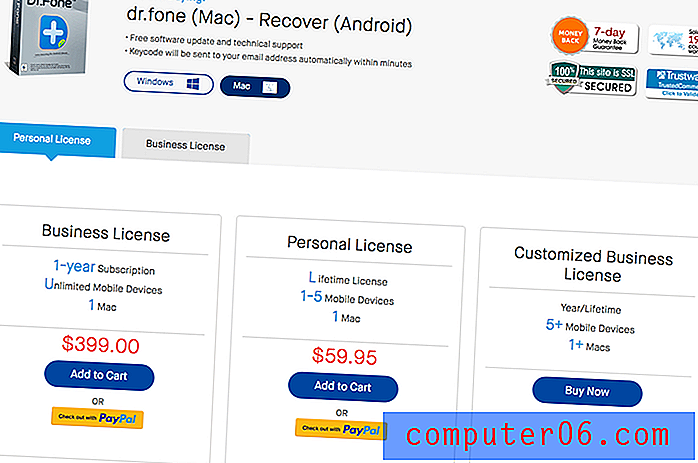
Hvis du leter etter Android-datarekonstruksjonsprogrammet med den mest omfattende funksjonslisten, er dr.fone det - uten tvil. I tillegg til å gjenopprette data fra telefonens interne minne, SD-kort og til og med murte telefoner, inkluderer verktøysettet:
- overføre data mellom telefon og datamaskin,
- slette data fra telefonen din permanent,
- kopiere data fra en telefon til en annen,
- sikkerhetskopiere og gjenopprette data fra telefonen,
- låse opp telefonens låseskjerm,
- rot din Android-telefon.
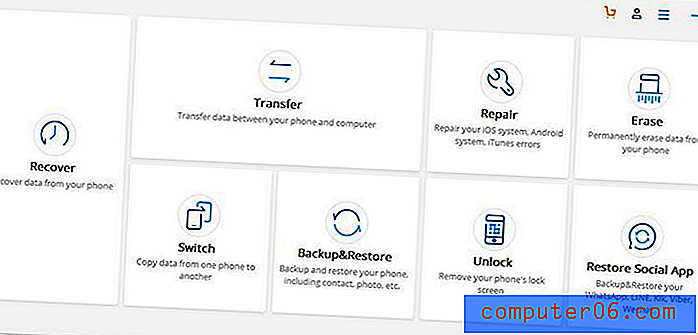
Det er ganske en liste, selv om noen av verktøyene vil koste ekstra.
En vinnende funksjon i denne appen er at du ikke trenger å rote telefonen før du kjører programvaren. Det er en enorm lettelse for mange brukere, og selskapet tror at dette vil holde garantien din intakt.
Når du utfører gjenopprettingsoperasjonen, roter verktøyet enheten midlertidig automatisk. Dette gjør det mulig å utføre alle avanserte gjenopprettingsoperasjoner som er nødvendige for å gjenopprette dataene dine. Når den er i stand til å gjenopprette de slettede filene, fjerner den automatisk enheten også. Derfor forblir enhetens status intakt, og det samme er garantien. (Dr.fone)
Noen få andre apper roter også telefonen automatisk: iMobie PhoneRescue, FonePaw Android Data Recovery og gratis Primo Android Data Recovery. Imidlertid vil de ikke løsne telefonen igjen etterpå.
dr.fone er enkel å bruke og tilbyr mange alternativer. Det første trinnet er å velge datatypene du vil skanne etter.
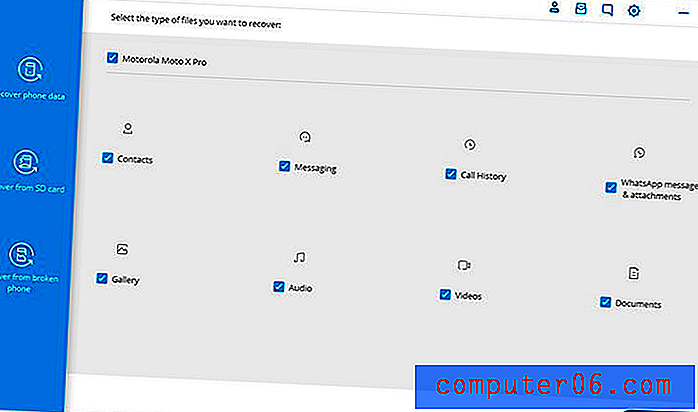
Det kan spare mye tid, og du må gjøre det. Med de fleste kategoriene valgt tok dr.fone rundt seks timer å skanne iPhone-en min - og det gjør den til en av de tregeste appene vi testet. Men med færre kategorier valgt, tok skanningen bare 54 minutter, en enorm forbedring.
Appen vil først analysere enheten din slik at den samsvarer med modellen, og deretter begynne å skanne telefonen din for å gjenopprette slettede data.
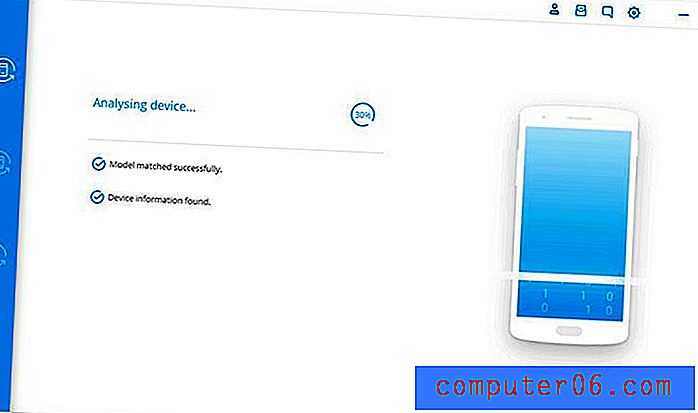
Når skanningen er ferdig, kan du forhåndsvise dataene du finner for å finne filene du vil gjenopprette. Bruk søkene og "Bare vis filtrerte elementer" for å finne filene dine enklere.

Mens min test av iOS-versjonen av dr.fone bare gjenopprettet halve filene jeg slettet, gjorde ingen andre app bedre. Du kan ha bedre resultater med skanningen.
Få DrFone for Android
Raskeste skanninger: Aiseesoft FoneLab Android Data Recovery

Aiseesoft FoneLab har et attraktivt og enkelt grensesnitt og vil fullføre skannene betydelig raskere enn dr.fone. Det inkluderer også noen tilleggsfunksjoner, men ikke så mange som vinneren vår. Men det er en stor ulempe med denne appen: du må rote telefonen selv før du kan skanne telefonens interne minne. Men det er sant for mange av de andre appene.
49, 95 dollar (Windows eller Mac) fra utviklerens nettsted (engangsavgift)
FoneLab vil gjenopprette data fra Android-telefonens interne minne, SD-kort eller SIM-kort. For en ekstra pris tilbyr den ekstra funksjonalitet:
- sikkerhetskopiere slettede eller eksisterende data til PC eller Mac,
- ødelagt Android datautvinning,
- Android-data sikkerhetskopiering og gjenoppretting,
- FoneCopy telefonoverføring.
Appens grensesnitt er attraktivt og godt implementert. Først må du koble telefonen til datamaskinen.
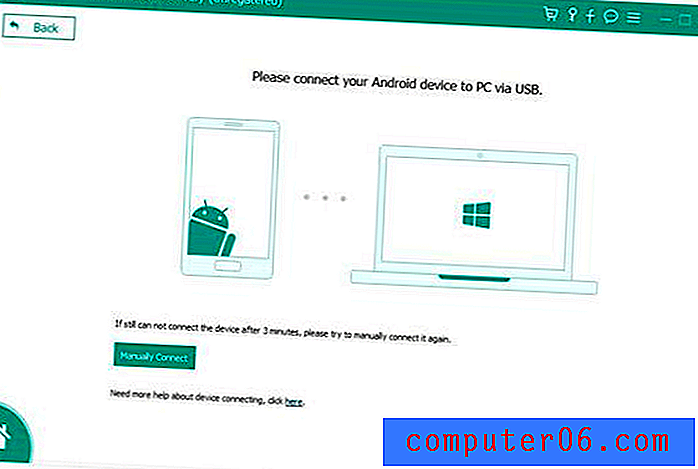
Deretter må du aktivere USB-feilsøking. Dette er et viktig trinn for alle datamaskinbaserte Android data utvinning app. FoneLab vil tilby en kort opplæring relevant for versjonen av Android du kjører.
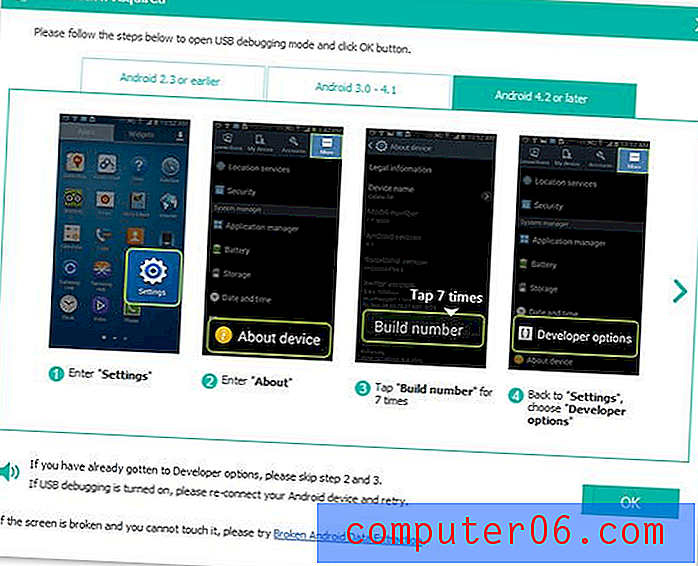
Velg datatypene du vil skanne etter.
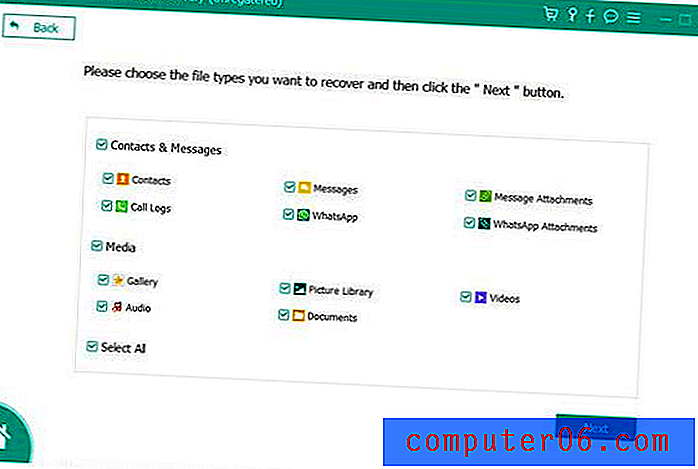
Forhåndsvis deretter og velg dataene du vil gjenopprette. Et søk og "Bare vis de (er) slettede elementene) alternativet vil hjelpe deg.
IOS-versjonen av FoneLab skannet raskere enn all konkurransen bortsett fra Tenorshare UltData. FoneLab tok 52 minutter, og UltData bare 49 sekunder. Men FoneLab skannet etter alle datakategorier, og UltData var bare de nødvendige. Når du utførte en full skanning, tok UltData mer enn dobbelt så lang tid: 1 t 38m. Du finner Aiseesoft FoneLab som den raskeste appen i de fleste situasjoner.
Få FoneLab Android
Gjør en rask skanning den mindre effektiv? Nei. Som dr.fone klarte jeg å gjenopprette halve filene jeg slettet, og ingen andre apper gjorde det bedre.
Konkurransen
iMobie PhoneRescue for Android
PhoneRescue ($ 49.99 Windows, Mac) vil gjenopprette dataene dine uten å måtte rote telefonen først. Det gjør dette automatisk som en del av gjenopprettingsprosessen. Les vår fulle anmeldelse av iOS-versjonen .
Appen vil gjenopprette data fra telefonens interne minne og SD-kort og kan gi deg tilgang til den låste enheten din hvis du har glemt passordet eller mønsteret ditt. Nettstedet hevder også at det er den eneste programvaren som kan gjenopprette dataene dine direkte tilbake til telefonen.
Når du har aktivert USB-feilsøking på telefonen, kobler du den til datamaskinen.
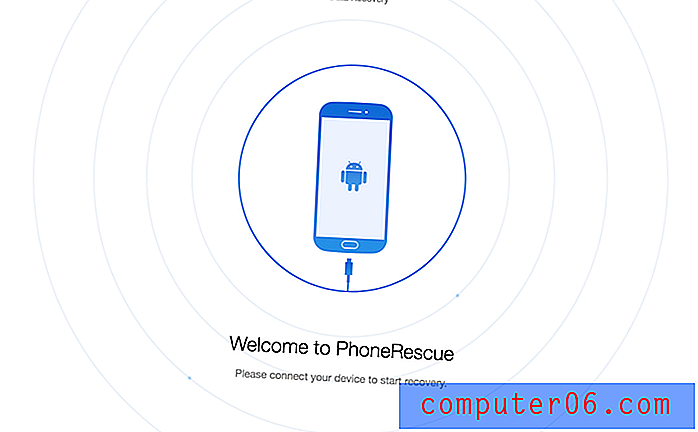
Velg filtypene du vil gjenopprette.
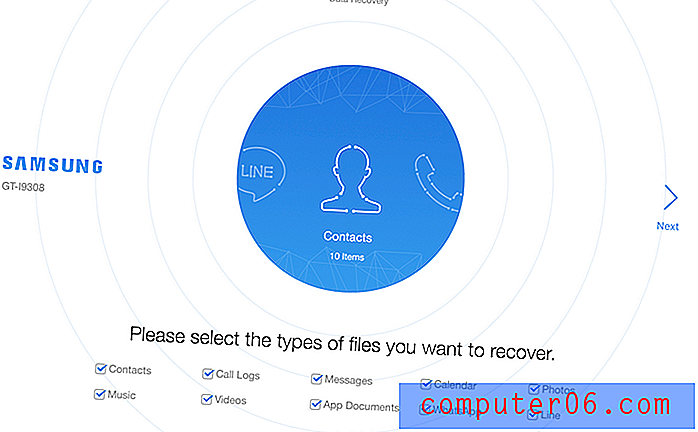
Hvis telefonen ikke allerede er forankret, vil PhoneRescue gjøre det automatisk.
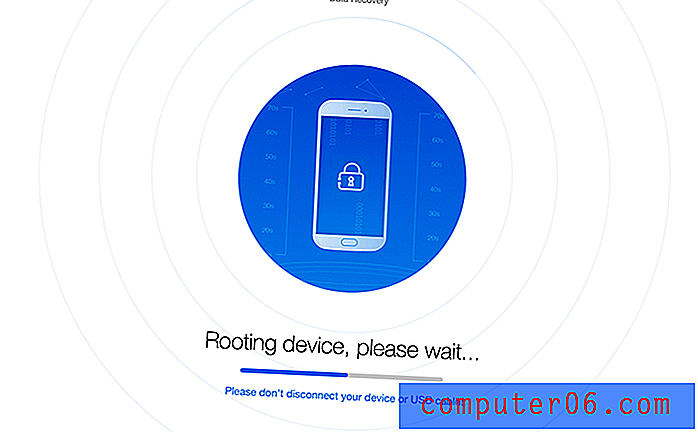
Den vil deretter skanne telefonen din og gi lister over elementene den har funnet. Bruk søkefunksjonen og evnen til å filtrere etter slettede eller eksisterende elementer for å finne filene du vil gjenopprette.
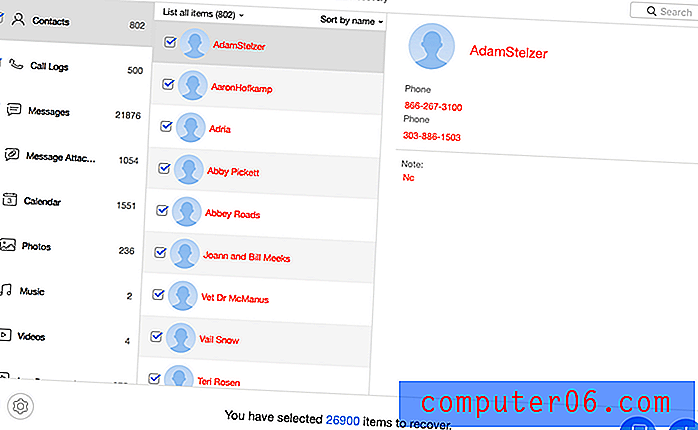
I min test av iOS-versjonen av PhoneRescue, gjenopprettet den to av de seks filene jeg slettet og tok tre og en halv time å utføre skanningen. Dette plasserer det midt på feltet. På Android gjør imidlertid muligheten til å rote telefonen automatisk den mer ønskelig.
FonePaw Android Data Recovery
FonePaw ($ 49, 95 Windows, Mac) er i stand til å rote telefonen din som en del av gjenopprettingsprosessen som iMobie PhoneRescue (over). For mange brukere gjør det programmet verdt å vurdere.
FonePaw Android Data Recovery kan enkelt og trygt root din Samsung, Motorola, HTC, LG, etc. og deretter gjenopprette slettede tekstmeldinger, bilder, videoer, kontakter og mer. Med programmet trenger du ikke å rote Android-enheten din på forhånd, men bare koble telefonen og la programmet gjøre jobben sin. Så du trenger ikke å lære å rote telefonen selv og bekymre deg hvis du gjør det riktig. (FonePaw)
Det vil gjenopprette data fra telefonens interne minne, SD-kort og SIM-kort. I tillegg vil den sikkerhetskopiere og gjenopprette Android-telefonen din, og trekke ut data fra murte telefoner.
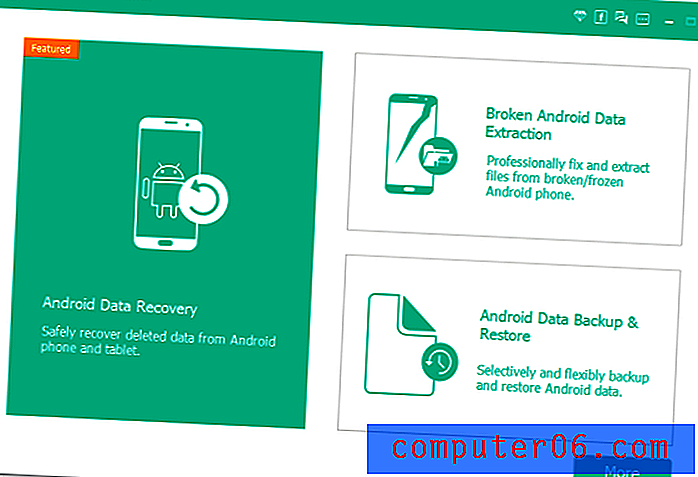
Koble telefonen til datamaskinen din, og FonePaw vil oppdage den automatisk.
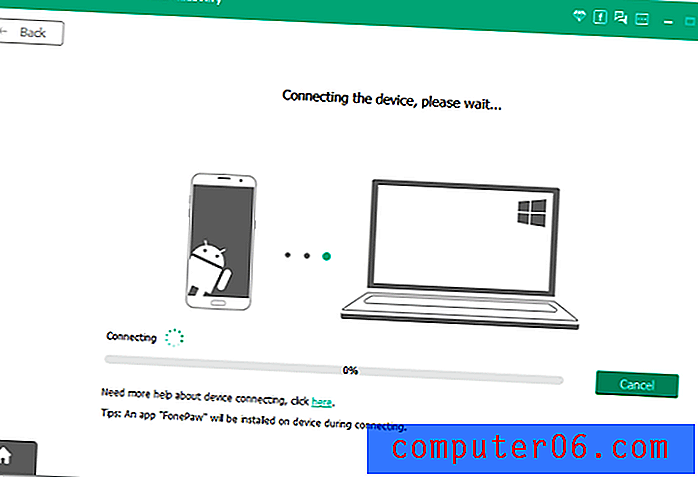
Du blir bedt om å autorisere telefonen din ved å aktivere USB-feilsøking. En kort veiledning vises.
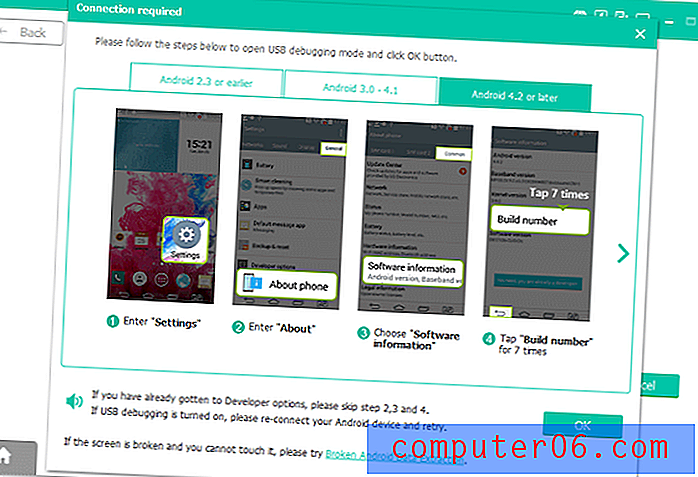
Velg deretter hvilke datatyper du vil søke etter.
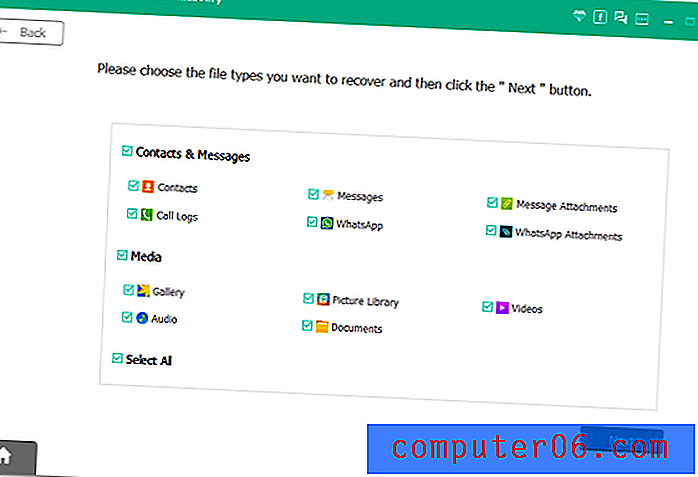
Etter skanningen velger du hvilke filer du vil gjenopprette. Bruk søk og “Bare vis de (er) slettede elementene” alternativene for å hjelpe deg.
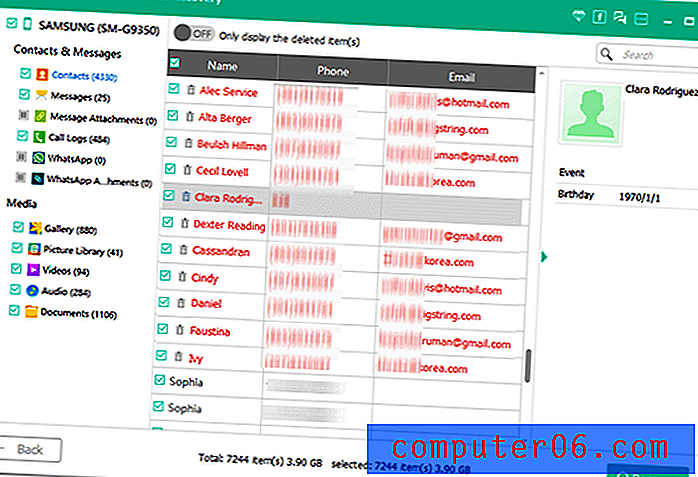
Tenorshare UltData for Android
Tenorshare UltData (39, 95 dollar / år eller 49, 95 dollar levetid for Windows, 59, 95 dollar / år eller 69, 95 dollar levetid for Mac) deler mange av Aiseesoft FoneLabs styrker. Den utfører raske og effektive skanninger, men krever at du roter telefonen før du kan skanne telefonens interne minne.
Prosedyren ligner mange av de andre programmene. Først kobler du enheten til datamaskinen din.
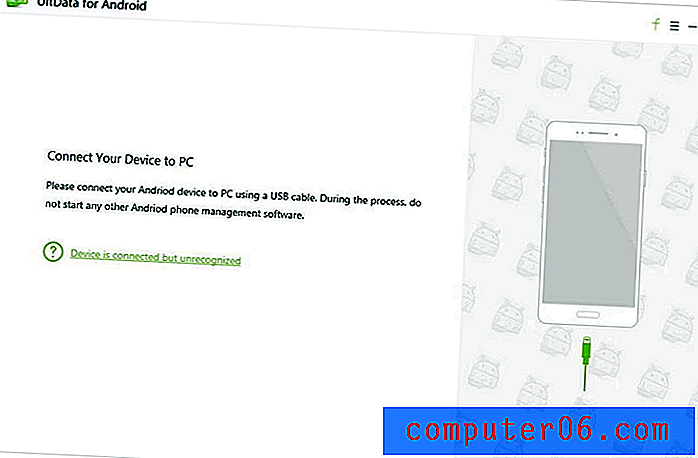
Aktiver deretter USB-feilsøking.
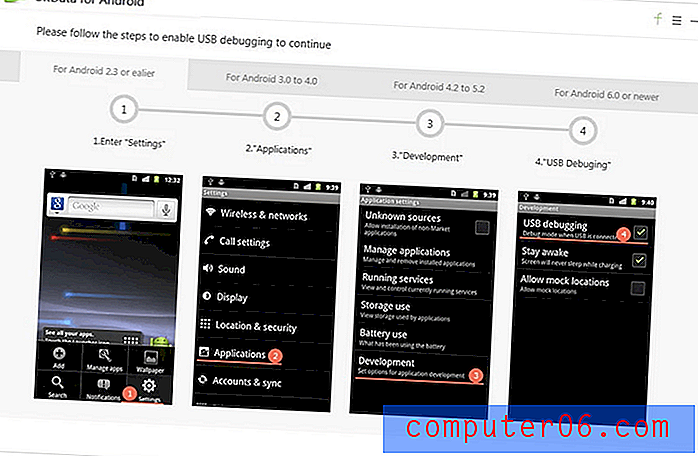
Velg datatypene du vil søke etter.
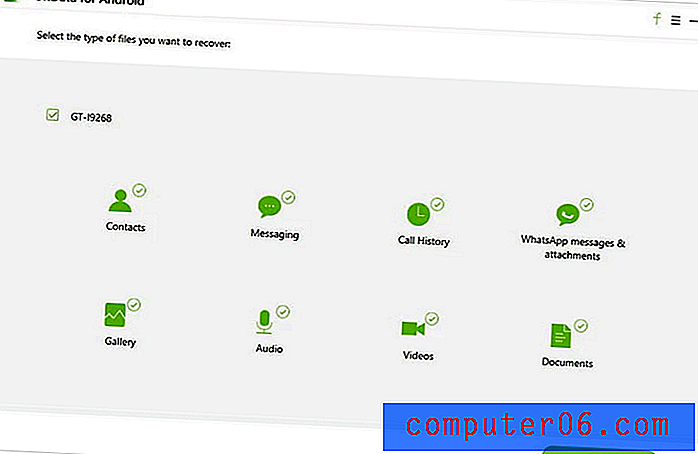
Forhåndsvis de funnet filene for å finne de du vil gjenopprette. Søk er tilgjengelig, i tillegg til muligheten til å filtrere etter slettede eller eksisterende data.
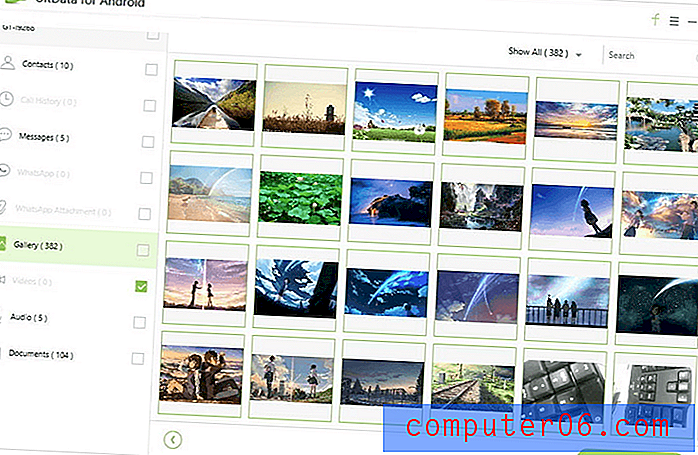
IOS-versjonen klarte å gjenopprette tre av de seks slettede filene mine, og skanningen tok bare 49 minutter, og plasserte den nær toppen av listen.
Gihosoft Android Data Recovery
Gihosoft Android Data Recovery ($ 49, 95) er et Windows-program som bare kan gjenopprette data fra telefonens interne minne og SD-kort. På papiret høres appen lovende ut, og jeg vurderte å gjøre den til en vinner. Men jeg ville først se hvordan det var i det virkelige liv, så jeg testet det. Jeg ble igjen litt skuffet.
Det første som fikk oppmerksomheten min på utviklerens nettsted var uttrykket “Ingen rot kreves.” Det er en flott funksjon, men uttalelsen hørtes litt vag ut, og jeg kunne ikke finne ytterligere avklaring på nettstedet. Så jeg begynte å grave rundt.
Jeg fant en støtteside der (i kommentarene) en bruker klaget på at appen ikke fungerte for dem. Noen i supportteamet spurte: “Hei, rotet du telefonen? Hvis ikke, kan du rote telefonen først, og deretter kjøre programmet vårt for å prøve igjen. Takk skal du ha!" Forståelig nok var brukeren opprørt: “Nettstedet sier ikke at telefonen din må være forankret før filgjenoppretting. Jeg føler at dette ikke ble omadvertert. Jeg kastet bort penger på dette. ”
Så det bekrefter at du må rote telefonen din før du kan bruke programvaren. Jeg aner ikke hva uttalelsen om “Ingen rot kreves” betyr - det virker absolutt misvisende.
Så kjørte jeg en test av programvaren. Jeg brukte iOS-versjonen, slik at jeg kunne sammenligne resultatene med de andre appene jeg testet. Fremgangsmåten er kjent: først kobler du telefonen, og velg deretter filtypene du vil søke etter.
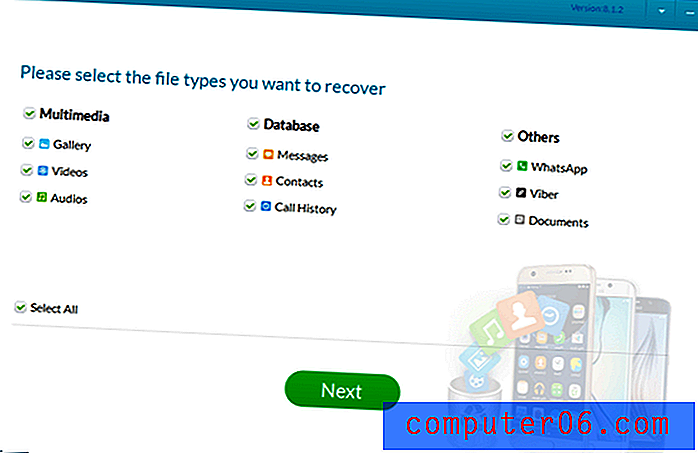
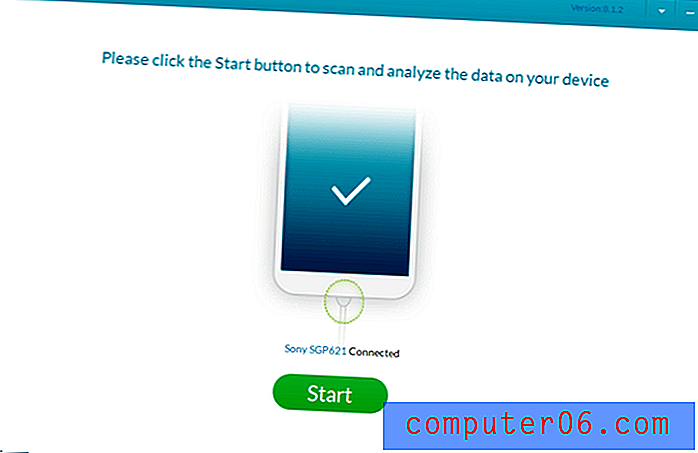
Til slutt velger du filene du vil gjenopprette. Jeg syntes dette var vanskelig fordi appen ikke gir noen søke-, filtrerings- eller sorteringsfunksjoner som hjelp.
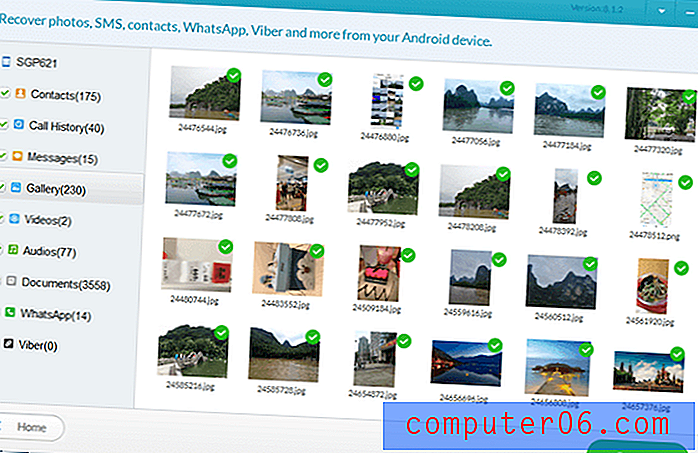
I testen min tok skanningen halvannen time, noe som er ganske raskt, og fant to av de seks filene jeg slettet. Det kan også ha funnet det slettede bildet mitt, men det listet over 40 000 av dem og tilbød meg ingen hjelp med å begrense søket mitt. Jeg prøvde, men kunne ikke se det.
Så etter en lovende start havner Gihosoft mot baksiden av feltet. Det krever at du roter telefonen, var ikke den beste til å finne gjenvinnbare filer, og ga meg ingen hjelp med å finne de jeg ønsket å gjenopprette. Og mens den skannet, mistet den andre Mac-programvaren min disktilgang. Ulysses, skriverappen min, klarte ikke å redde, og jeg mistet omtrent en halv times arbeid. I det minste var skanningens hastighet ikke dårlig.
EaseUS MobiSaver for Android
EaseUS MobiSaver ($ 39, 95) er en Windows-bare Android-datarekonstruksjon for data som utfører moderat raskt, men effektivt skanninger og krever at du roter telefonen din før du kan skanne telefonens interne minne. En Android-app er tilgjengelig som en gratis nedlasting fra Google Play, og et kjøp i appen på $ 8, 49 i appen lar deg gjenopprette dataene dine.
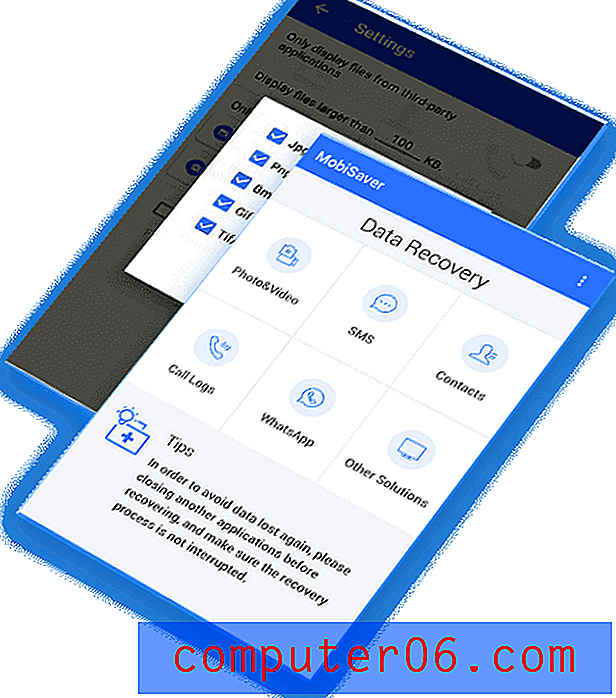
Appen utfører de grunnleggende funksjonene for å gjenopprette data fra telefonen og SD-kortet og tilbyr ingen ekstra funksjonalitet.
Prosessen til MobiSaver er kjent. Først må du koble telefonen til PC-en.
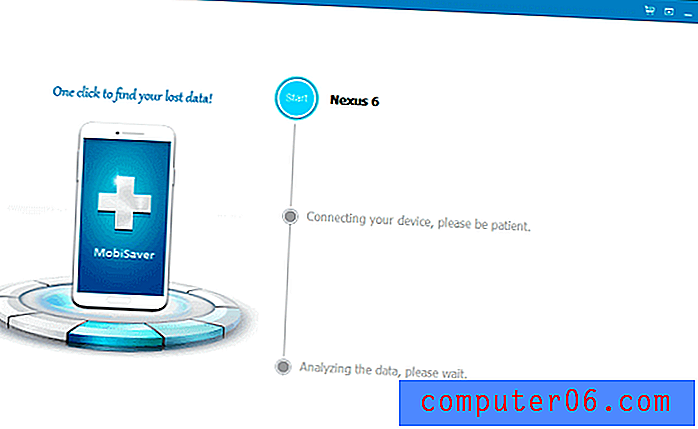
Da vil programmet skanne enheten for alle støttede datatyper.
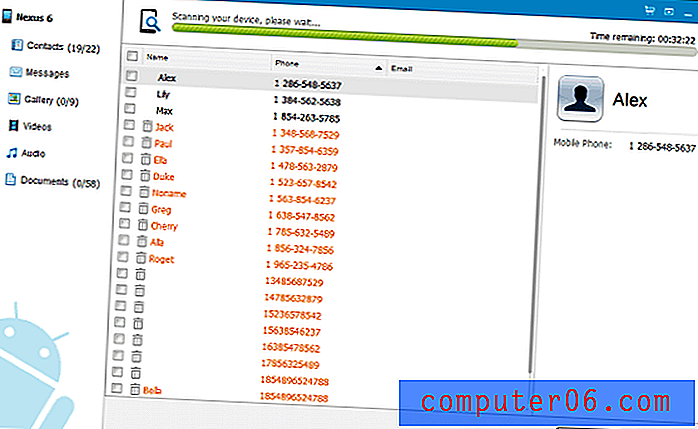
Du kan deretter forhåndsvise gjenopprettbare filer. Det er en søkefunksjon og "bare slettede elementer" -filter for å finne riktig fil.
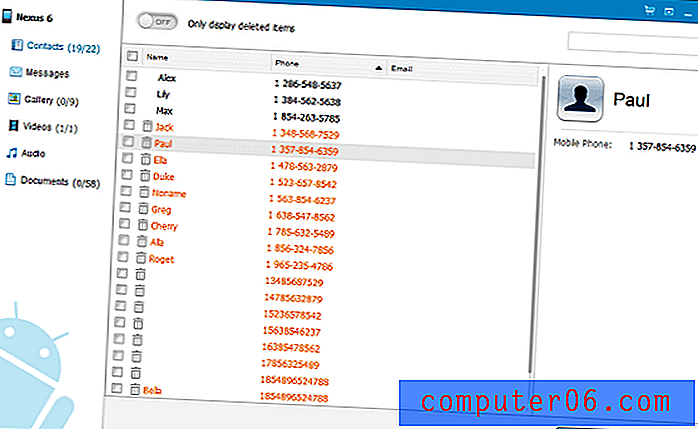
Til slutt kan du gjenopprette filene dine. Det er best å gjenopprette dem til PCen din slik at du ikke overskriver data du vil lagre utilsiktet.
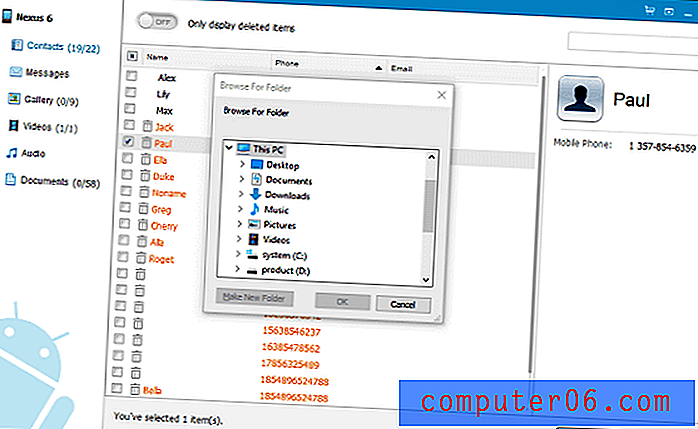
MiniTool Mobile Gjenoppretting for Android
Selv om MiniTool-nettstedet ser ut til å indikere at appen er gratis, må du betale $ 39 / år eller $ 59 levetid for å få en verdig opplevelse. Gratisversjonen har betydelige begrensninger og vil bare gjenopprette 10 elementer og en filtype om gangen fra telefonens interne minne eller SD-kort. Mobil utvinning kjører bare på Windows.

Koble telefonen til PCen din, og Mobile Recovery vil oppdage den.
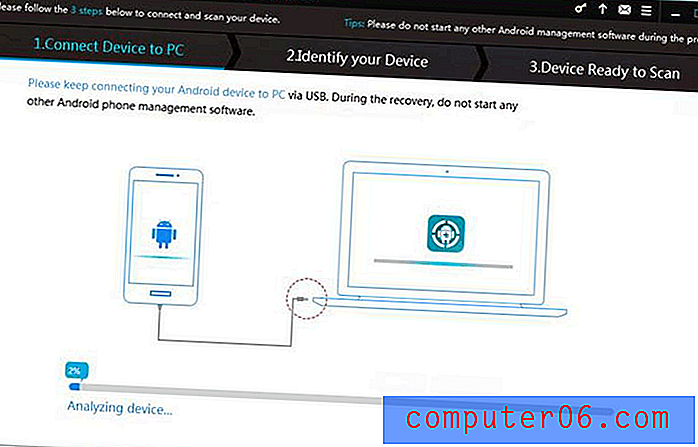
Aktiver USB-feilsøkingsmodus hvis du blir bedt om det. Du finner en kort tutorial på skjermen.
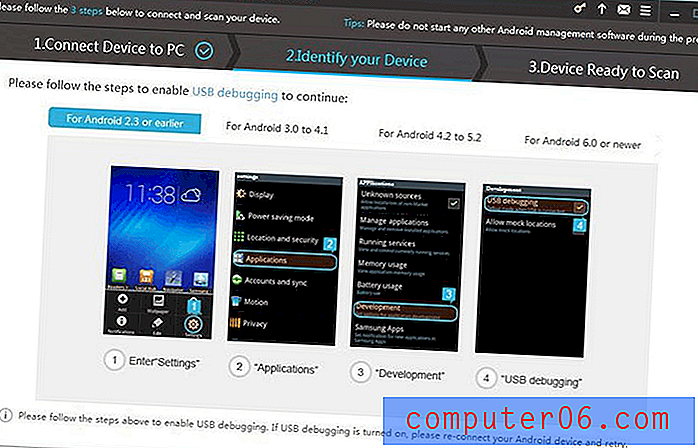
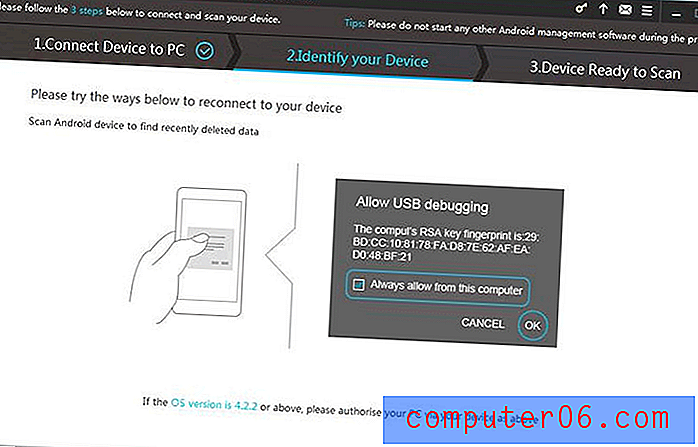
Du må rote enheten hvis du ikke allerede har gjort det. En kort veiledning blir gitt etter å ha klikket på “Hvordan root” link.
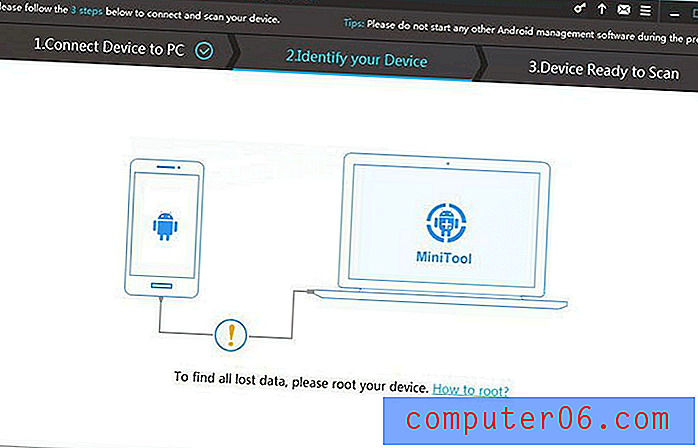
Velg datatypene du vil skanne etter, og velg en rask skanning (for slettede kontakter, korte meldinger og samtaleposter), eller en dyp skanning for å gjenopprette mer.
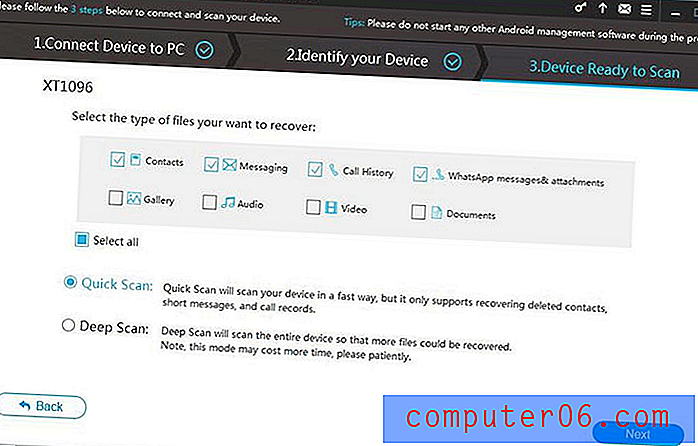
Skanningen vil begynne å analysere enheten din ...
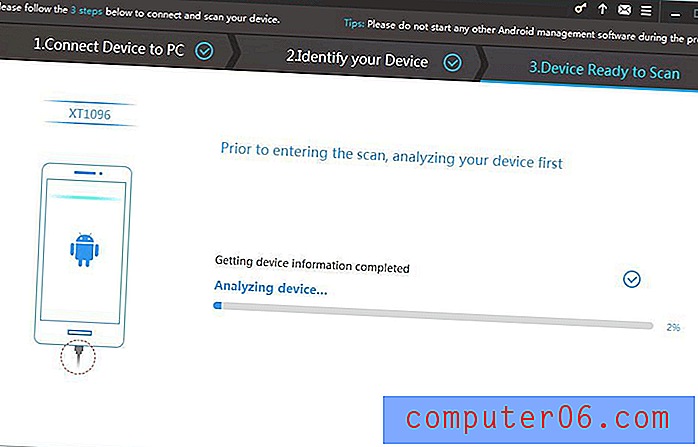
... start deretter å finne filer.
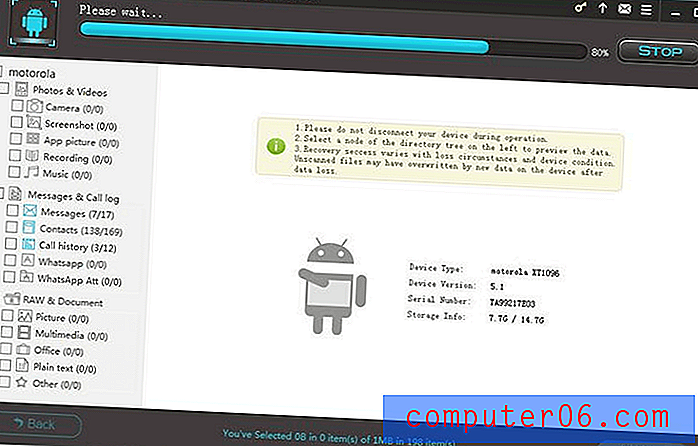
Til slutt finner du varene du vil gjenopprette. Du kan filtrere de funnet filene slik at de bare viser slettede elementer, og en søkefunksjon er tilgjengelig.
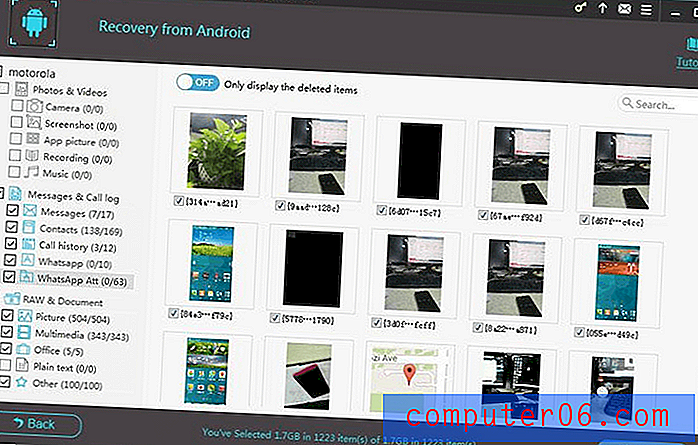
Cleverfiles Disk Drill 3
Disk Drill ($ 89, 00) er et skrivebordsdatagjenopprettingsapplikasjon ( les vår full gjennomgang av Mac-versjonen her ) som også kan få tilgang til forankrede Android-enheter og gjenopprette slettede filer fra telefonens interne minne eller SD-kort. Så selv om appen er den dyreste vi vurderer, betaler du for både datamaskin- og mobilgjenoppretting.
Når jeg testet Disk Drill på min iPhone, var skanningen blant de raskeste og mest vellykkede. Hvis du er interessert i datamaskingjenoppretting så vel som mobil (iPhones støttes også), er dette programmet absolutt verdt å vurdere.
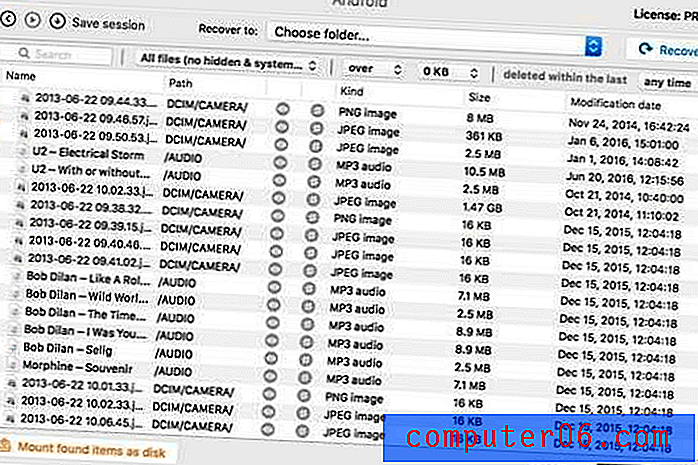
DiskDigger for Android
DiskDigger (gratis eller $ 14.99) er en data-utvinning-app som kjører på din Android-telefon. Den gratis versjonen kan bare gjenopprette bilder og videoer, Pro-versjonen støtter flere filtyper og lar deg laste opp gjenopprettede filer til en FTP-server.
Grunnleggende funksjonalitet krever ikke rottilgang, men full skannefunksjonalitet.
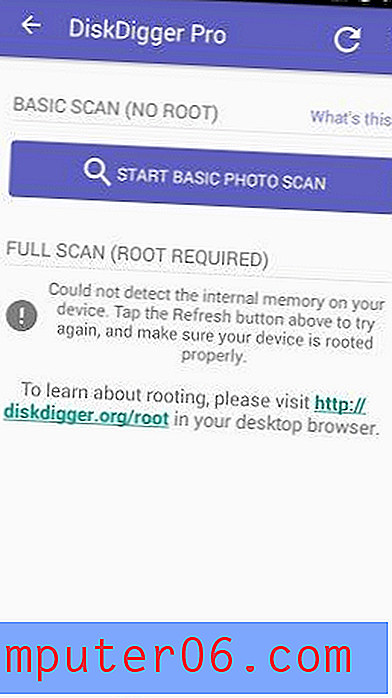
Du kan velge bare filtypene du vil skanne etter.
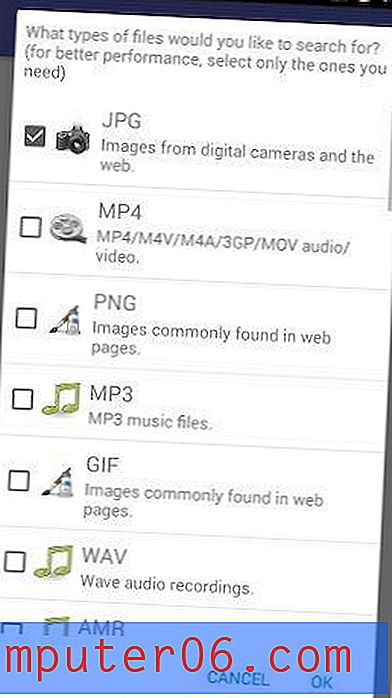
Og du kan forhåndsvise filer mens skanningen er i gang.
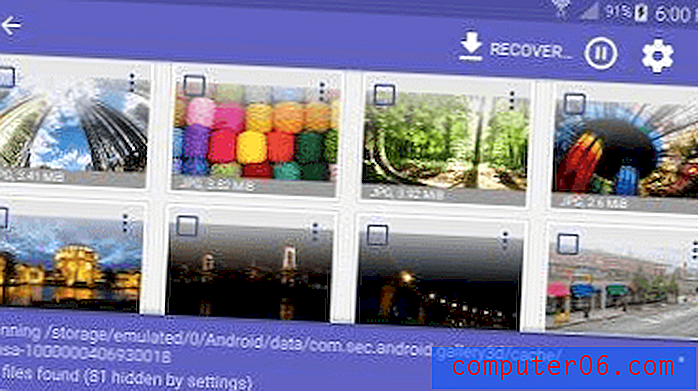
Når skanningen er fullført, kan du filtrere filene etter filstørrelse og filtype. Filer kan gjenopprettes til en app, enheten eller en FTP-server.
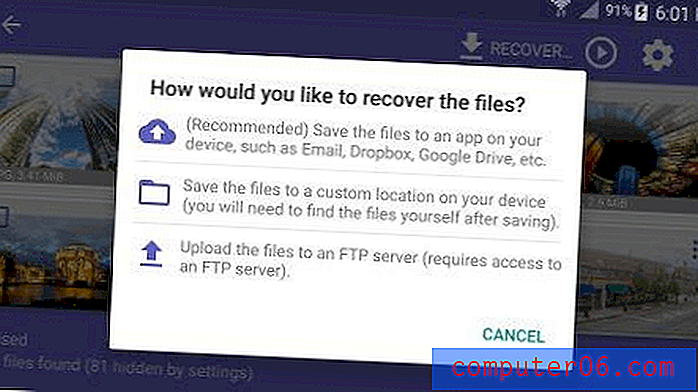
Gratis alternativer
Stellar Gjenoppretting for Android
Stellar Recovery for Android er en gratis Android-app tilgjengelig fra Google Play. Dette er en enorm kontrast til selskapets iPhone-app, som koster $ 39.99 per år og kjører på Windows og macOS.
Appen kan flere typer data fra forankrede Android-telefoner:
- tapte og slettede bilder fra interne og eksterne medier,
- mistet kontaktinformasjon fra internminnet,
- telefonmeldinger fra internminnet.
Installer og kjør appen for å gjenopprette slettede bilder, meldinger og kontakter fra telefonens interne minne eller SD-kort.
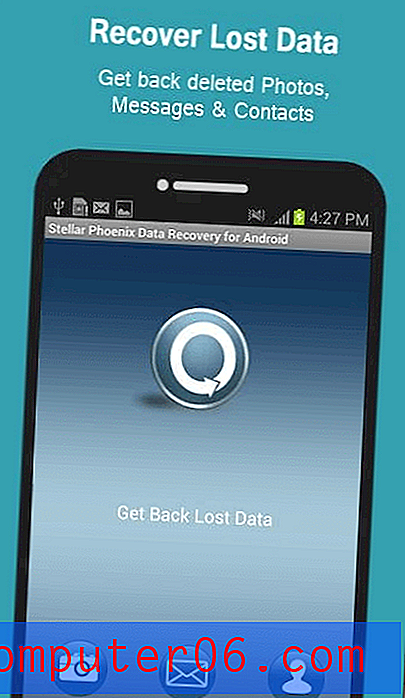
Appen skanner telefonen din for slettede data.
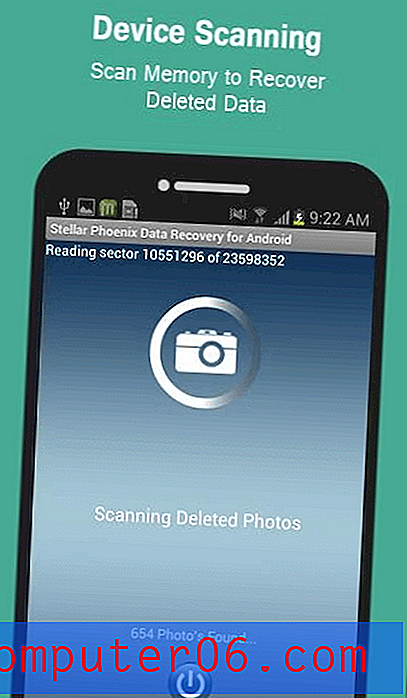
Etter skanningen kan du se de slettede dataene dine ...
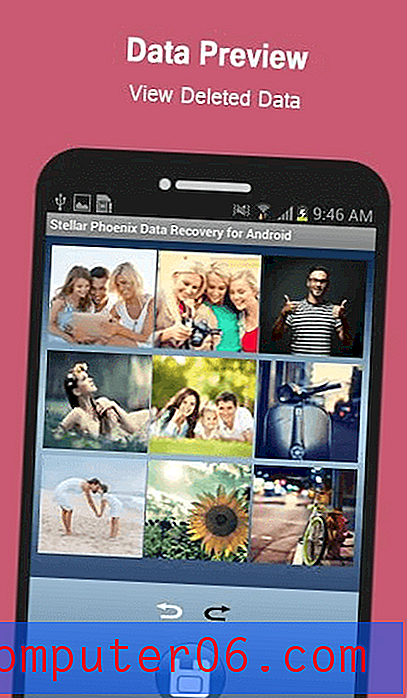
... og gjenopprette den til en FTP-server, fildelingstjeneste eller internt minne.
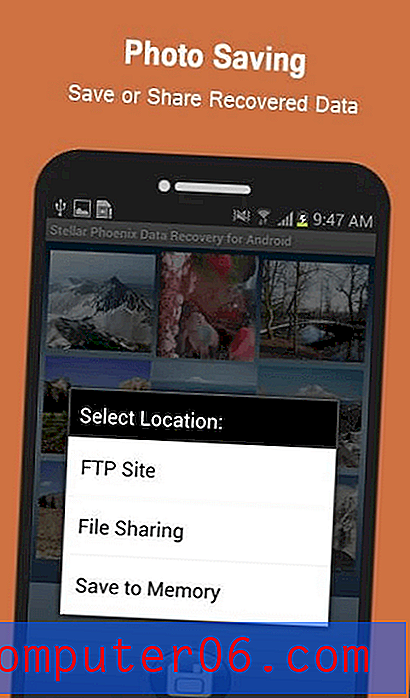
Stellar Recovery for Android støtter færre datatyper enn de andre appene i denne anmeldelsen, men den er gratis og kjøres direkte på telefonen din. Hvis du trenger å gjenopprette et bilde, en melding eller en kontakt, kan det tilfredsstille dine behov.
Primo Android Data Recovery
Primo Android Data Recovery vil gjenopprette Android-dataene dine gratis. Det er et godt kjøp - iOS-versjonen koster 39, 99 dollar. Windows- og Mac-applikasjoner er tilgjengelige. Hvis telefonen din er forankret, kjører applikasjonen automatisk en rask skanning. Hvis ikke, vil det tilby å kjøre en rask skanning, eller rote telefonen for deg.
Prosessen er lik appene vi dekket over. Først må du koble telefonen til datamaskinen din via USB.
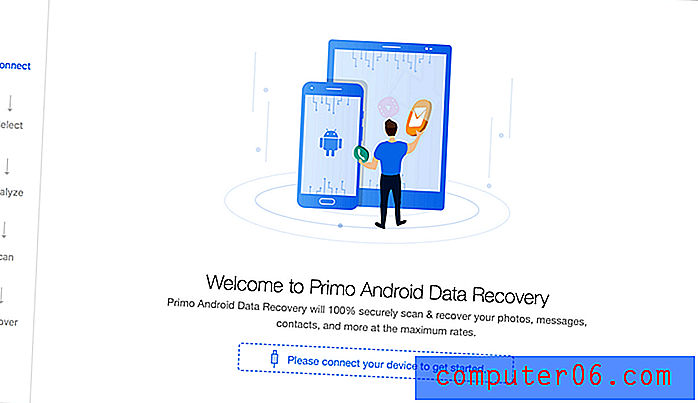
Velg deretter filtypene du vil skanne etter.
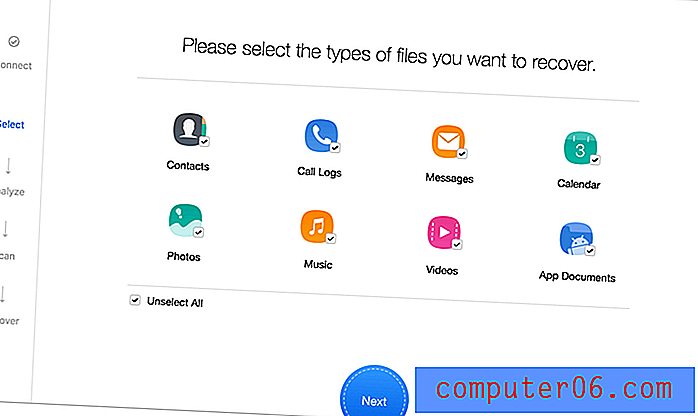
Hvis telefonen din er forankret, begynner en dypt skanning.
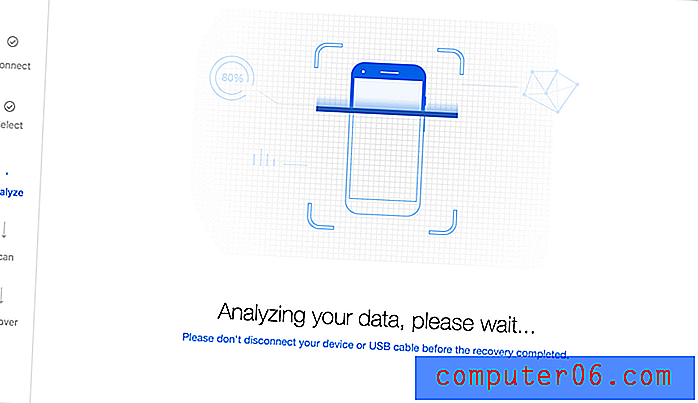
Hvis den ikke har blitt forankret og du vil gjøre en dyp skanning, vil Primo rote telefonen din for deg.
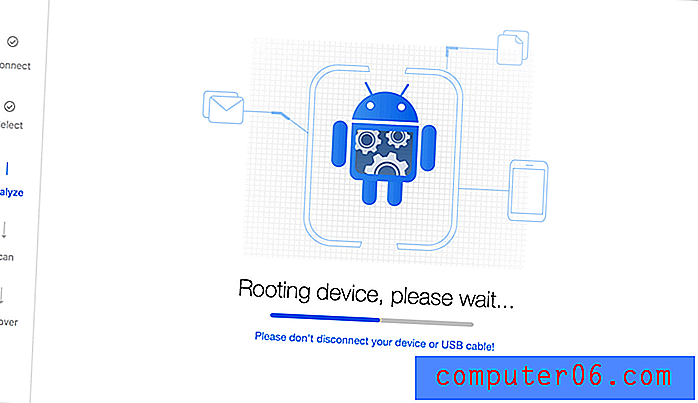
Etter skanningen vil Primo liste opp dataene den har funnet, både slettede og eksisterende elementer. For å hjelpe søket kan du filtrere listen til bare slettede eller eksisterende filer, og bruke søkefunksjonen.
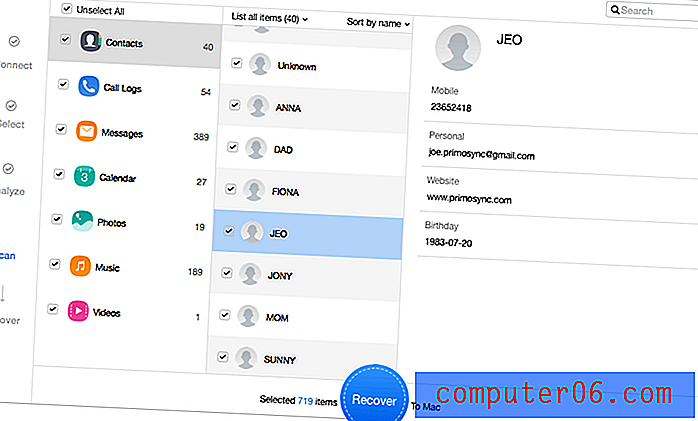
I min test av iOS-versjonen klarte Primo å gjenopprette to av mine seks slettede filer på litt over en time. Sammen med muligheten til å rote telefonen din, plasserer den denne appen sammen med iMobie PhoneRescue og FonePaw - bortsett fra Primos skanninger er raskere, og appen er gratis.
Jeg fant vinnerne våre - Wondershare dr.fone og Aeseesoft FoneLab - for å være mer effektive til å gjenopprette data, så de forblir min anbefaling. Men hvis du leter etter en gratis måte å gjenopprette Android-dataene dine på, er dette min anbefaling.